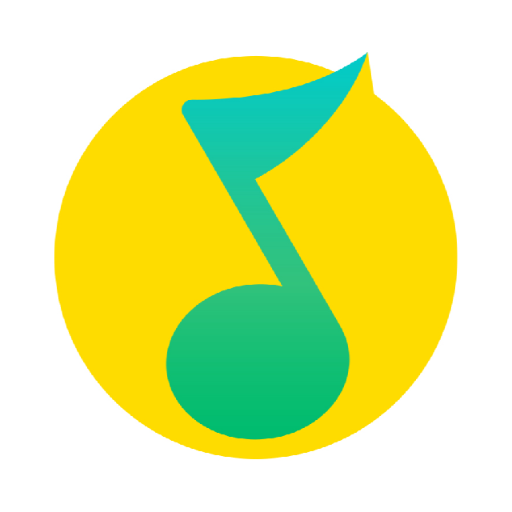近期有很多小伙伴都在问小编qq音乐怎么转换mp3格式到U盘?很多小伙伴在使用qq音乐下载歌曲后发现歌曲并非mp3格式,想要保存到U盘可能会遇到一点麻烦。对此,我们为大家准备了qq音乐转mp3格式教程。希望这份教程能够帮助到有需要的小伙伴们,让大家更方便地享受音乐!

qq音乐转mp3格式教程
1、打开电脑qq音乐,点击右上角【主菜单】按钮,点击【音频转码】,选择【添加歌曲】选项,添加需要转换的歌曲;
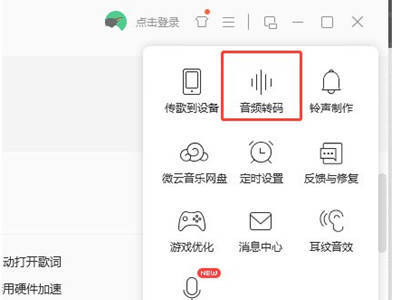
2、添加歌曲完毕,点击选择转换为【mp3】格式选项,设置好其它参数和保存路径,点击【开始转换】即可;
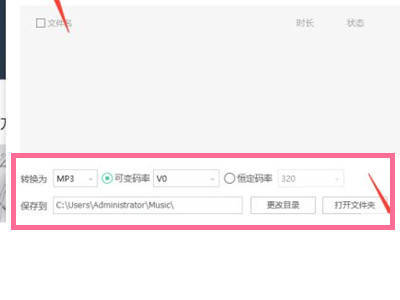
方法二:借用工具【风云音频处理大师】
1、打开风云音频处理大师pc端,找到最热门的功能区“音频转换”点击并进入;

2、点击【添加文件】按钮,将需要转换的qq音频添加到软件中,还可以用鼠标拖拽的方法直接将qq音频拖入软件,支持同时添加多个文件,一起转换;
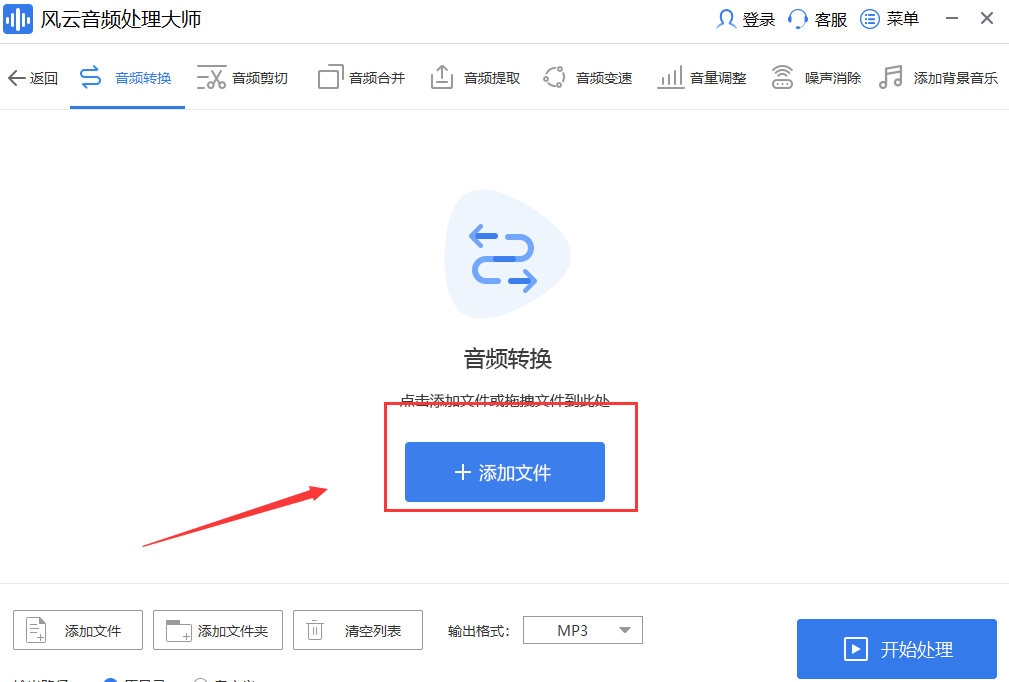
3、添加完成之后,在这里我们可以看到,MP3,WAV,FLAC等等格式都可以在这里进行转换,选择“MP3”,然后设置一下“输出目录”,最后点击【开始处理】按钮,就可以高效进行转换啦,操作简单,转换速度快;
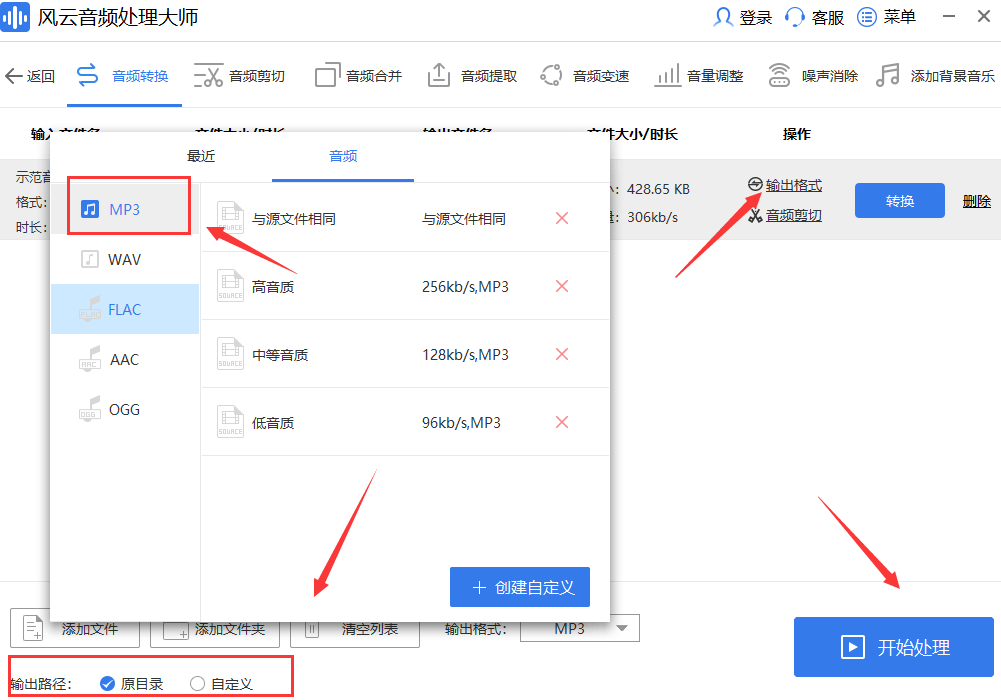
以上是qq音乐转mp3格式教程的全部内容了,感谢大家的阅读,更多精彩内容请继续关注笨笨游戏!